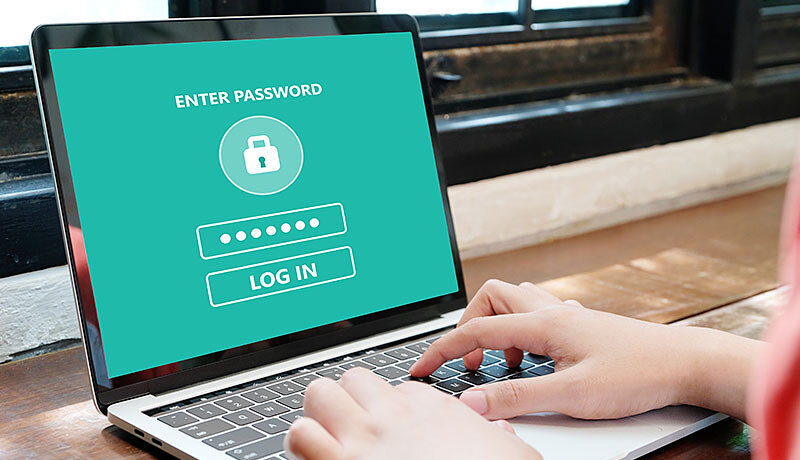
楽天カードe-NAVIのログイン方法やログインできないときの7つの原因とその対処法を解説
楽天カードの会員オンラインサービス「楽天e-NAVI」は楽天カードの利用をより便利にすることができるサービスです。
しかし、楽天e-NAVIに新規登録ができない、あるいは突然ログインができなくなったといったトラブルが発生した人もいるのではないでしょうか?
今回の記事では、楽天e-NAVIにログインできないときの対処法と楽天e-NAVIを利用することで実際に何ができるのかについて解説していきます。
-
楽天カードの会員オンラインサービス、楽天e-NAVIとは?
- 楽天カードe-NAVIの新規登録の方法
- 楽天カードe-NAVIにログインするには?
-
楽天カードe-NAVIにログインできないときの7つの原因と対処法
- ログインできない原因①そもそも楽天カードe-NAVIに新規登録ができない
- ログインできない原因②楽天カードe-NAVIに登録したIDとパスワードが異なる
- ログインできない原因③楽天カードe-NAVIに登録したメールアドレスを変更した
- ログインできない原因④楽天カードe-NAVIがメンテナンス、オンライン障害の発生
- ログインできない原因⑤「エラーコード:1」と表示されてログインできない
- ログインできない原因⑥「エラーコード:2」と表示されてログインできない
- ログインできない原因⑦その他のエラーコードでログインできない
-
楽天カードe-NAVIにログインしてできる8つのこと
- ①楽天カードの利用明細を確認できる
- ②楽天カードで発生した楽天ポイントの管理ができる
- ③楽天カードe-NAVIの会員情報を変更できる
- ④楽天カードの支払い方法を変更できる
- ⑤楽天カードで楽天Edyアプリにお金をチャージできる
- ⑥楽天カードe-NAVIで家族カードの会員登録ができる
- ⑦楽天カードをゴールド、プレミアムにできる
- ⑧楽天カードe-NAVIで公共料金を支払うことができる
- 不正ログインにはご注意を!不審なメールは開かない!
- 楽天カードを切り替えた際のe-NAVIの手続き方法
- 楽天カードのログインまとめ
楽天カードの会員オンラインサービス、楽天e-NAVIとは?
楽天e-NAVIは楽天カードの会員オンラインサービスで、利用明細の確認や登録情報を変更することができます。
他には楽天ポイントを管理できたり、楽天カードの入会特典のポイントをこちらで受け取ることができたりしますが、できることに関しては後ほど詳しく解説していきます。
また、セキュリティ面に関しては本人認証サービスの登録や、第2パスワードも設定可能なので安心です。
楽天e-NAVIは、楽天カードをより便利でお得に安全に利用できる会員オンラインサービスであるといえます。
楽天カードe-NAVIの新規登録の方法
楽天カードe-NAVIに新規登録する際に必要なものは楽天カードの情報と楽天会員で使用しているユーザIDとパスワードです。
そのため、楽天会員でない方は楽天の会員になる必要があります。
必要情報を入力後、入力情報に間違いがないことを確認し、「登録する」のボタンをクリックすることで楽天e-NAVIへの新規登録が完了します。
楽天カードe-NAVIにログインするには?
新規登録が完了したあとに、設定したユーザIDとパスワードでログインすることができます。
初回ログインの際には、クレジットカードの番号と、生年月日、電話番号などの個人情報が必要になるので必ず用意しておきましょう。
楽天e-NAVIのページを開くと、左側に「楽天会員ログイン」という大きな欄があります。また、右側には「楽天会員に新規登録する」という欄もあります。
楽天e-NAVIにログインするには、左側の「楽天会員ログイン」から楽天IDとパスワードを入力することでログインすることが可能です。
家族カードを作っている場合、家族カード会員も楽天e-NAVIにログインすることができます。
楽天カードe-NAVIにログインできないときの7つの原因と対処法
楽天e-NAVIにログインできない原因は主に7つあります。
- そもそも楽天カードe-NAVIに新規登録ができない
- 楽天カードe-NAVIに登録したIDとパスワードが異なる
- 楽天カードe-NAVIに登録したメールアドレスを変更した
- 楽天カードe-NAVIがメンテナンス、オンライン障害の発生
- 「エラーコード:1」と表示されてログインできない
- 「エラーコード:2」と表示されてログインできない
- 「エラーコード:1、2」以外のエラーコードが表示されてログインできない
ログインできない場合は、公式サイトの「よくあるご質問」の欄から心当たりのある問題点を検索して探してみましょう。
それでも解決しない場合は、ページの下部にあるお問い合わせの欄から電話かメールで問い合わせをすることで解決することができます。
しかし、心当たりがまったくなければ検索することもできませんし、いきなり電話やメールをするのも気が引けるのではないでしょうか?
下記の項目では、楽天e-NAVIにログインできない代表的な原因と対処法をわかりやすくまとめました。こちらを参考に楽天e-NAVIにログインができない原因を探していきましょう。
ログインできない原因①そもそも楽天カードe-NAVIに新規登録ができない
楽天カードe-NAVIに新規登録ができない場合、「ご本人様確認が出来ませんでした」と表示されることがあります。
このエラーが発生する原因としては、楽天カードを申込みしたユーザIDと楽天e-NAVIの開始手続きをはじめるときにログインしているユーザIDが一致していない可能性があります。
家族と共用のパソコンを使っている場合、複数の楽天IDでログインをしているとエラーになることが多いようです。
対処法としては、楽天カードを申込みに使用したユーザIDで再度ログインすれば、楽天e-NAVIに新規登録することができるようになります。複数のユーザIDを持っている場合は、楽天カードに申込みしたユーザIDをよく確認しましょう。
ログインできない原因②楽天カードe-NAVIに登録したIDとパスワードが異なる
「ユーザID、パスワードの入力に誤りがあるか登録されていません」と表示された場合は、楽天e-NAVIに登録したIDとパスワードが異なっています。
この場合は、楽天e-NAVIのページの「楽天会員ログイン」の欄にある「ユーザID・パスワードを忘れた場合」をクリックして再設定をおこないましょう。
メールアドレスと氏名を入力すれば、パスワードの再設定やユーザIDを確認することができます。
単純ですが、ほとんどのログインができない原因はユーザIDとパスワードの不一致なので、入力したユーザIDとパスワードはよく確認しましょう。
ログインできない原因③楽天カードe-NAVIに登録したメールアドレスを変更した
メールアドレスをユーザIDに設定している場合、楽天e-NAVIに登録しているメールアドレスを変更するとログインができなくなります。
変更した新しいメールアドレスをユーザIDに入力すれば、ログインすることができます。
ログインできない原因④楽天カードe-NAVIがメンテナンス、オンライン障害の発生
楽天カードe-NAVIがシステムメンテナンスをおこなっている場合や、オンライン障害が発生している場合はログインすることができません。
オンライン障害が発生している場合は、ログイン画面に移動する前にアナウンスされます。システムメンテナンスは、緊急の場合は除きますが、事前にいつ終了するかまで告知されます。
どちらの場合でも、それほど長時間利用できなくなるわけではないので、問題が解決するまでサービスの利用を待ちましょう。
ログインできない原因⑤「エラーコード:1」と表示されてログインできない
「このカードはサービス対象外となっております(エラーコード:1)」と表示されるケースもあります。
これは楽天カードの利用停止措置であり、審査後の抜き打ち検査(途上与信)によって発生します。
具体的には、楽天カードを利用し口座からお金を支払う際に、口座の残高が足りず支払いを延滞した場合、エラーが発生することがあります。
このエラーが発生した場合でも再度ログインできるケースもありますが、基本的には支払いの延滞など根本的な問題を解決しない限りログインすることができません。
ログインできない原因⑥「エラーコード:2」と表示されてログインできない
次に、「このカードはサービス対象外となっております(エラーコード:2)」と表示されることがあります。
これは楽天カードの強制解約措置であり、楽天e-NAVIにログインすることはできません。
エラーコード:2が発生するケースとしては、エラーコード:1が発生していたにも関わらず、問題を解決せず放置した場合、エラーコード:1からエラーコード:2に移行することがあります。
楽天e-NAVIを再び利用するためには、楽天カードの再審査が必要です。
ログインできない原因⑦その他のエラーコードでログインできない
楽天カードの2つのエラーコードについて解説しましたが、エラーコードは他に4種類あります。
- エラーコード:A
- エラーコード:C
- エラーコード:M
- エラーコード:G
エラーコード:Aは、料金の滞納によるキャッシング機能の停止です。
このエラーコードを放置していると、最終的にはエラーコード:2に移行するケースもあります。滞納しているお金を返済して問題を解決することでログインできるようになります。
エラーコード:Cは、内部システムエラーが発生しているときに決済をおこなおうとすると発生します。
他のケースであれば、一度しか申込めないサービスに複数回申込んでしまうとこのエラーが発生することもあるようです。システムエラーが原因なので、電話やメールで問い合わせをおこないましょう。
エラーコード:Mは増額申請が通らなかった結果、利用が停止されたときに発生します。
増額申請が通らない理由としては、年収の不足や安定した収入のない学生会員であることがあげられます。増額申請が通らなかった場合でも今後の利用に差し支えることはありませんが、増額申請がきっかけで楽天が途上与信をおこなった結果、問題があると判断された場合は、エラーコード:1に移行するケースもあります。
エラーコード:Gは原因不明のエラーです。
エラーコード:Mと同様に増額申請で発生するケースもありますが、実際の原因は直接楽天に問い合わせなければわかりません。電話かメールで問い合わせをして解決しましょう。
楽天カードe-NAVIにログインしてできる8つのこと
楽天カードe-NAVIを利用することで実際にできることは主に8つあります。
- 楽天カードの利用明細を確認できる
- 楽天カードで発生した楽天ポイントの管理ができる
- 楽天カードe-NAVIの会員情報を変更できる
- 楽天カードの支払い方法を変更できる
- 楽天カードで楽天Edyアプリにお金をチャージできる
- 楽天カードe-NAVIで家族カードの会員登録ができる
- 楽天カードをゴールド、プレミアムにできる
- 楽天カードe-NAVIで公共料金を支払うことができる
楽天e-NAVIは楽天カードを利用する上で必要な様々な情報を見ることができます。
ここからは具体的に楽天e-NAVIにログインしてできることを詳しく解説していきます。
①楽天カードの利用明細を確認できる
楽天e-NAVIでできることの1つめは、楽天カードの利用明細や来月以降の請求額を確認できることです。
利用明細は書面で送付してもらうことも可能ですが、発行手数料として84円(税込)がかかります。しかし、e-NAVIで利用明細を確認する場合は無料です。
楽天e-NAVIの利用明細は利用した日付、店舗、金額、一括払いかリボ払いかを一覧にして表示してくれます。締め日より前にも利用状況を細かく閲覧できることも特徴の1つです。
また、締め日は月末で支払日は翌月の27日となっていますが、金融機関が休みの場合は翌営業日、楽天市場でカードを利用した場合は25日が支払日となりますので気をつけましょう。
利用明細の画面では利用限度額と利用可能額を把握することもできます。利用限度額は、人によって額は異なりますが、現在クレジットカードで利用できる最大の額のことです。
利用可能額は、限度額からすでに利用している額を引いた額が利用可能額となります。限度額は支払日に銀行口座から引き落としが完了するとリセットされます。
楽天e-NAVIを利用して、利用明細や限度額を把握し、日々の生活をより計画的にすることができます。
②楽天カードで発生した楽天ポイントの管理ができる
楽天e-NAVIでできることの2つめは、楽天カードで発生した楽天ポイントの管理ができる点です。
ポイントがいくら溜まっているのかの確認がおこなえ、また楽天ポイントには有効期限のあるポイントもありますので、ポイントの有効期限も確認することができます。
楽天ポイントは、簡単な作業、対象商品の購入、アンケートの回答、ゲームのプレイなどさまざまなキャンペーンによってポイントを得ることができます。
最近では、100ポイントから投資信託に投資できるポイント投資のサービスもあるので、楽天ポイントの使い道にも困ることはないでしょう。
入会特典のポイントも楽天カードe-NAVIで受け取れる
楽天カードに入会すると入会特典のポイントがもらえますが、このポイントの受け取りも楽天e-NAVIで受け取ることができます。
ログインをして「入会特典を受け取る」のボタンを押すだけで完了です。入会特典のポイントは入会の時期によっても異なりますが、カード入会で基本2,000ポイント、カード初回利用で最大で6,000ポイントもらえます。
ただし、過去に楽天カードを所持していた場合、キャンペーンの対象外となります。
③楽天カードe-NAVIの会員情報を変更できる
住所などの会員情報の変更をおこなうのも、楽天e-NAVIを利用することで変更可能です。
ただし、変更する項目によっては書面での手続きが必要なものもあります。オンライン上で変更できる項目には、住所、電話番号、メールアドレス、口座情報、請求明細書を送付する住所があげられます。
またメールの配信や停止も楽天e-NAVIでおこなえます。一方、書面での手続きが必要な項目には、生年月日や性別や氏名の変更、カードの暗証番号の変更があげられます。
これらの変更は楽天e-NAVIではできませんので、書面での手続きをしましょう。
④楽天カードの支払い方法を変更できる
楽天e-NAVIでできる4つめのことは、楽天カードの支払方法の変更です。
たとえば、今月は口座のお金に余裕がなく、どうしても一括払いが厳しいと事前にわかっている場合、リボ払いに変更することで月の支払額を減らすことができます。
また、楽天e-NAVIのリボ払いに関連したサービスは4種類あります。
- あとからリボ払い
- 自動でリボ払い
- リボお支払いコース
- リボ残高のおまとめ払い
あとからリボ払いは、利用明細からリボ払いにしたい商品を選択し、後から一括払いをリボ払いに変更することができるサービスです。
自動でリボ払いは、登録すると翌月の買い物をすべてリボ払いにすることができます。すべての買い物をリボ払いにできるので、利用明細から変更する必要はありません。
リボお支払いコースは、リボ払いの支払いを月々3,000円から自分の都合に合わせて変更することができるサービスです。
最後に、リボ残高のおまとめ払いは、リボ払いを選択したあとにお金の余裕ができた場合、一括の支払いに変更できるサービスです。
リボ払いはお金に困っているときには便利なサービスですが、結果的に利子や手数料がつくことによって最終的な支払いの金額は増えてしまいます。
安易にリボ払いを選択せず、リボ払いをする場合はしっかりと支払い計画を立てましょう。
⑤楽天カードで楽天Edyアプリにお金をチャージできる
楽天e-NAVIにはいつでもEdyチャージというサービスがあります。
チャージする金額を楽天e-NAVIで設定して、最寄りのコンビニや楽天Edyのアプリからチャージした金額を受け取ることができます。
コンビニ受け取りの場合、ファミリーマート設置の情報端末Famiポートで受け取り可能です。
アプリの場合は、e-NAVIアイコンをタッチしてEdy番号を選択しましょう。ただし、1日に1回しかチャージできない点には注意が必要です。
⑥楽天カードe-NAVIで家族カードの会員登録ができる
楽天カードe-NAVIでできる6つめのことは、家族カードの会員登録ができる点です。
家族カードの会員登録は、家族会員が楽天e-NAVIを今まで利用していたかによって登録の方法が異なります。
まず、家族会員が楽天e-NAVIを利用していた場合は、楽天e-NAVIの「カードを追加」の項目からカードを選択して追加するだけで完了します。
次に、家族会員が楽天e-NAVIを利用したことがない場合は、家族カードを保持している人の楽天IDとパスワードを入力して新規登録をする必要があります。
⑦楽天カードをゴールド、プレミアムにできる
楽天カードを楽天ゴールドカード、楽天プレミアムカードに変更することができます。
楽天ゴールドカードは、年会費2,200円(税込)でポイント還元率が通常の楽天カードよりも高く、国内の空港ラウンジを無料で使える特典もあります。
楽天プレミアムカードは、年会費11,000円(税込)で基本的には楽天ゴールドカードと同じサービスを受けられますが、違いは旅行傷害保険など旅行に関する保証がついていることが特徴です。
また、カードデザインの変更もできます。ゴールドやプレミアムへの変更やカードデザインを変更して使わなくなったカードはハサミやシュレッダーにかけて処分しましょう。
⑧楽天カードe-NAVIで公共料金を支払うことができる
最後に楽天e-NAVIでできる8つめのことは、公共料金の支払いの設定、申込みです。
具体的には携帯電話の月額料金や、電気料金の支払いなどが可能です。携帯電話は楽天モバイル、ドコモ、au、ソフトバンク、Y!mobile、OCN、mineo、BIGLOBE、NifMoの9社の通信料金の支払い、電気料金は北陸電力株式会社、東京電力エナジーパートナーTEPCO、四国電力株式会社、九州電力、沖縄電力の5社への支払いができます。
楽天カードで公共料金を支払いたい場合は、楽天e-NAVIで支払いの設定と申込みをしましょう。
不正ログインにはご注意を!不審なメールは開かない!
楽天e-NAVIに酷似したサイトがあり、メールを通じて酷似したサイトに誘致することによって、カード番号やパスワードなどの個人情報を抜き取る詐欺が発生しています。
手口としては、楽天株式会社セキュリティーセンターを騙り、不正ログインがあったとメールでお知らせがあります。個人情報を入力するように指示があり、指定のアドレスを開くと、楽天e-NAVIと酷似したサイトに飛ばされます。
しかし、よくアドレスを確認すると楽天e-NAVIの本物のアドレスとは少し異なっていることがわかります。このページでユーザIDとパスワードを入力してしまうと個人情報を盗まれてしまいます。
また、クレジットカードの情報を入力させられることもあるようです。楽天e-NAVIではログイン時にカード情報を求められることは絶対にありません。
Windows Defenderをインストールしていれば、フィッシング詐欺であると警告されることもあります。
しかし、詐欺を回避するためにはGoogleから直接楽天e-NAVIを検索してログインするのが一番確実であるといえます。
しかし、それでも本当に不正ログインがあったかどうか不安であれば、楽天に直接問い合わせをして不正ログインの事実があったのか調べてもらいましょう。
楽天カードを切り替えた際のe-NAVIの手続き方法
楽天カードを切り替えた際はe-NAVIで手続きが必要な場合があります。まず、手続きが不要なケースについて説明していきます。
カードの紛失や有効期限切れ、改姓によるカードの作り直しや、楽天ゴールドカードなどの上位のカードに変更した場合、e-NAVIの手続きは必要ありません。楽天ANAマイレージカードや楽天PINKカードにした場合も同様です。
一方、楽天e-NAVIの手続きが必要なケースとしては、楽天銀行カードに切り替えた場合と解約からの新規登録があげられます。
手続きは簡単で、楽天e-NAVIにログインして、「カードの追加」の項目をクリックして、必要事項を記入して手続きが完了します。ただし、一定期間後に楽天が自動でカードを追加登録してくれるケースもあるようです。
楽天カードのログインまとめ
楽天カードのログイン方法について理解していただけたでしょうか?
ログインをするうえで発生するトラブルについてまとめましたので、ログインできない場合はまずはこの記事を参考にログインをしてみてください。
楽天カードe-NAVIは楽天カードを利用するうえで便利なオンラインサービスです。e-NAVIを利用して楽天カードをより実生活に役立てていきましょう!
お得情報が大好き! 5の付く日にはyjカードでヤフーショッピング。もちろんヤフープレミアム会員!電子決済はキャンペーンに釣られPayPay・LINE Payに登録。 動画配信サービス系のライター・編集を経て現在はマネ会にてクレジットカードの記事を担当。 休日は日の当たる公園のベンチで読書か、美味しい中華屋のある街を散歩。焼酎は「麦」ウイスキーは「スコッチ」野球漫画は「キャプテン」と「タッチ」が好き。
